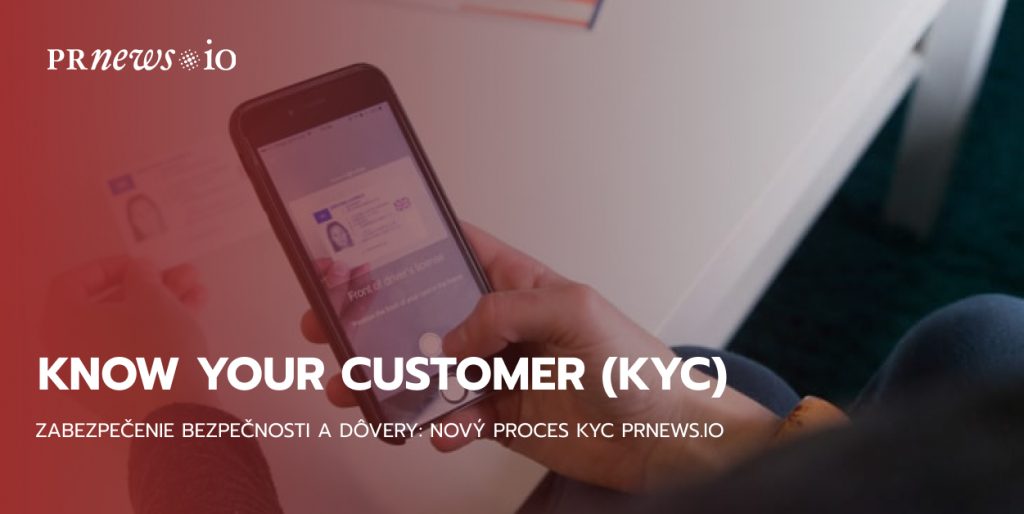Ako publikovať na Instagrame z počítača? V októbri 2021 Instagram oznámil novú funkciu pre všetkých používateľov Instagramu. Od tohto dňa môžu používatelia Instagramu vytvárať a publikovať príspevky v kanáli z počítačovej verzie Instagramu. Táto možnosť bola predstavená používateľom Instagramu na počítačoch Mac a PC, ale používatelia iPadu ju tam nemôžu robiť.
Používanie stolného počítača na odosielanie príspevkov na Instagrame môže ušetriť čas a ponúknuť väčšiu flexibilitu pri odosielaní vizuálov. A môžete to urobiť bez toho, aby ste ich museli najprv odoslať do telefónu. Pozrite sa, ako publikovať príspevky na Instagrame z počítača (alebo Macu), aby ste ušetrili čas a získali väčšiu voľnosť pri ich úprave.
Okrem zlepšenia pracovného postupu a úspory času by som vám však rád pripomenul jeden tip, ako rýchlejšie posilniť svoj účet na Instagrame získaním modrého odznaku. Nič neukazuje "dôveryhodnosť" viac ako overenie na Instagrame. Pozrite si PRNEWS.IO službu, ktorá vám pomôže získať overený modrý štítok jednoducho.
Ako zverejniť príspevok na Instagrame z pracovnej plochy
Na nasledujúcich riadkoch popíšem dva rôzne spôsoby, ako zverejniť príspevok na Instagrame z počítača.
Možnosť č. 1: Ako uverejniť príspevok na Instagrame z počítača PC alebo Mac
Aby ste mohli publikovať na Instagrame z počítača PC alebo Mac, držte sa týchto jednoduchých krokov:
Kliknite na ikonu plus v pravom hornom rohu rozhrania Instagramu (je to to isté tlačidlo, ktoré by ste použili na vytvorenie príspevku v mobilnej aplikácii). Zobrazí sa okno Vytvoriť nový príspevok.

Preťahujte fotografie alebo videá, prípadne ich vyberte z počítača. Ak chcete vytvoriť kolotočový príspevok, môžete vybrať až 10 fotografií alebo videí.
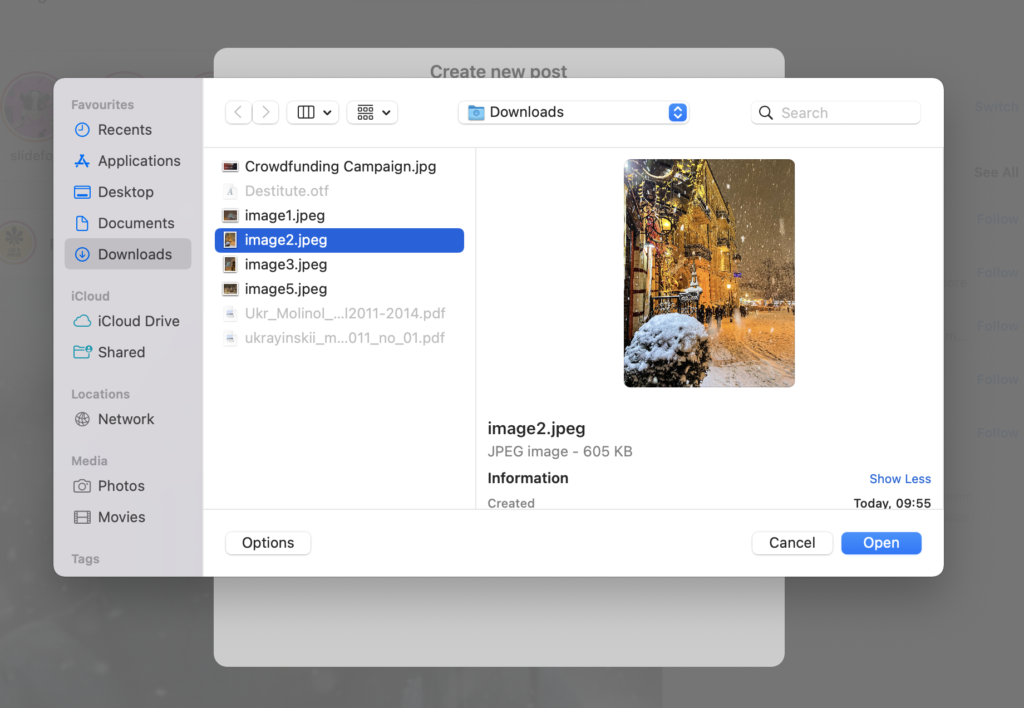
Kliknutím na ikonu rámčeka v ľavom dolnom rohu vyskakovacieho okna zmeníte proporcie svojich vizuálov. Vyskúšajte aj funkciu zväčšenia ( kliknite na ikonu zrkadla v ľavom dolnom rohu) a potiahnutím súboru upravte rámček. Po dokončení kliknite na tlačidlo Ďalej v pravom hornom rohu.
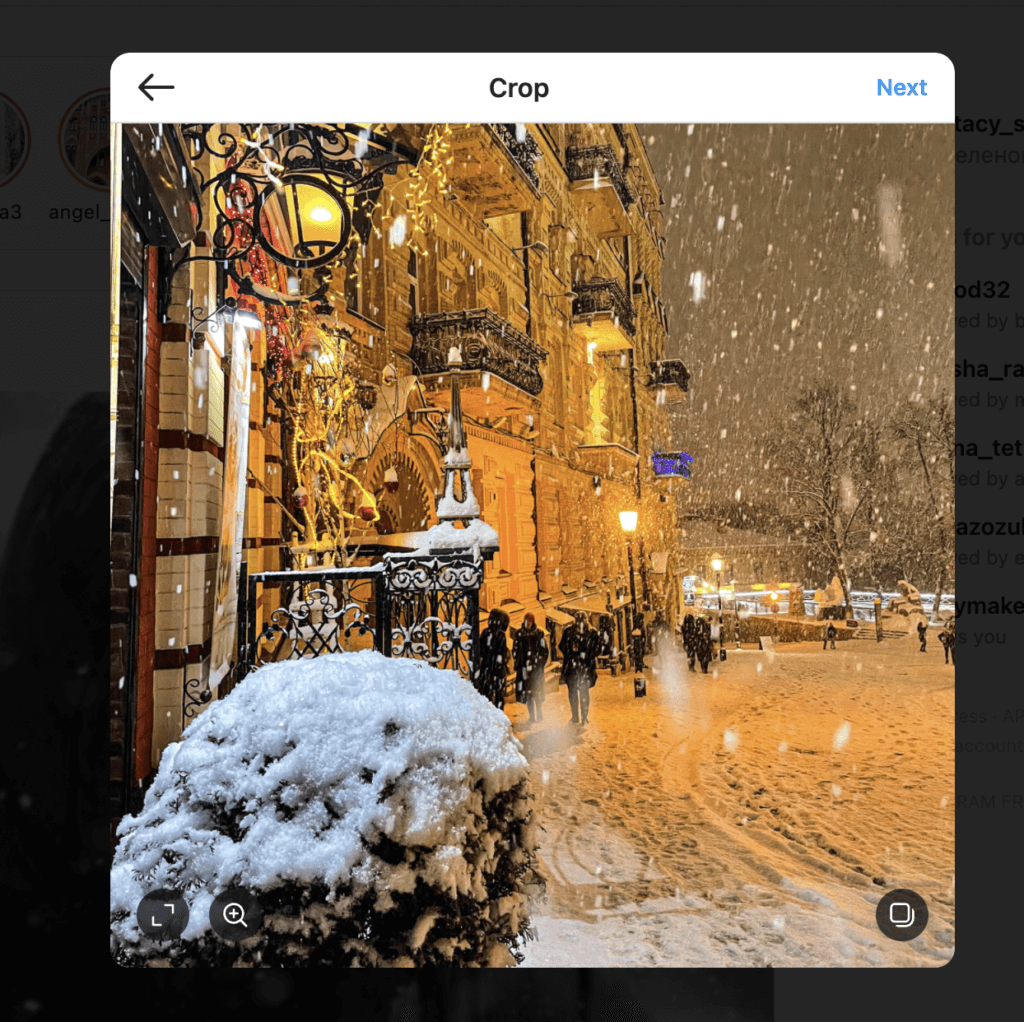
Pridávajte filtre a úpravy do svojho príspevku. Kliknite na tlačidlo Ďalej.
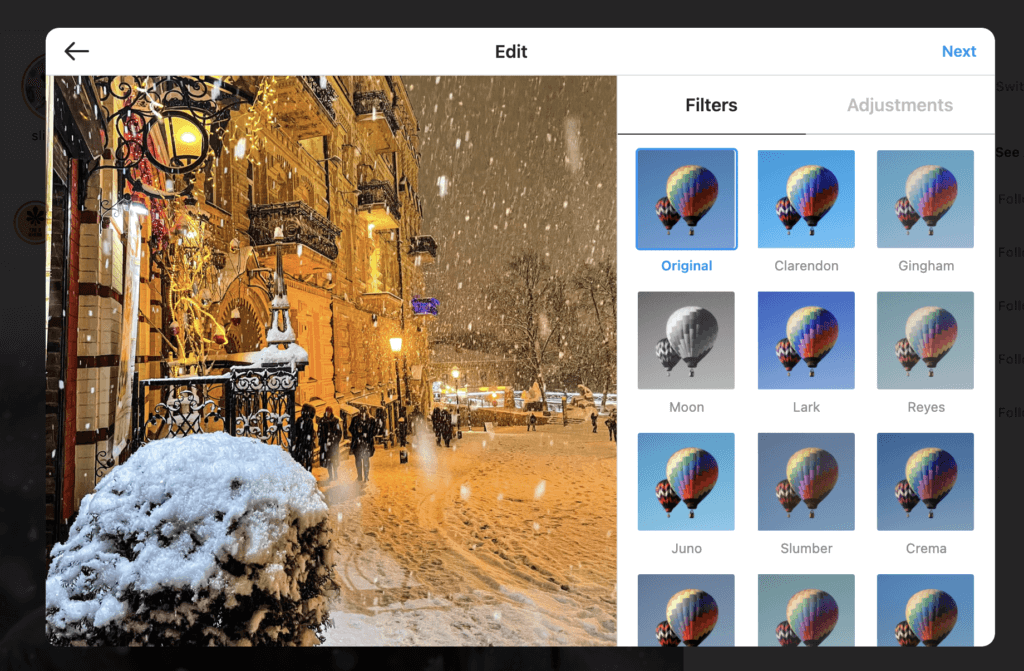
Pridajte nadpis a geoznačku, označte ľudí v príspevku, obmedzte komentovanie v Rozšírených nastaveniach a pridajte alt text k súborom v časti Prístupnosť.
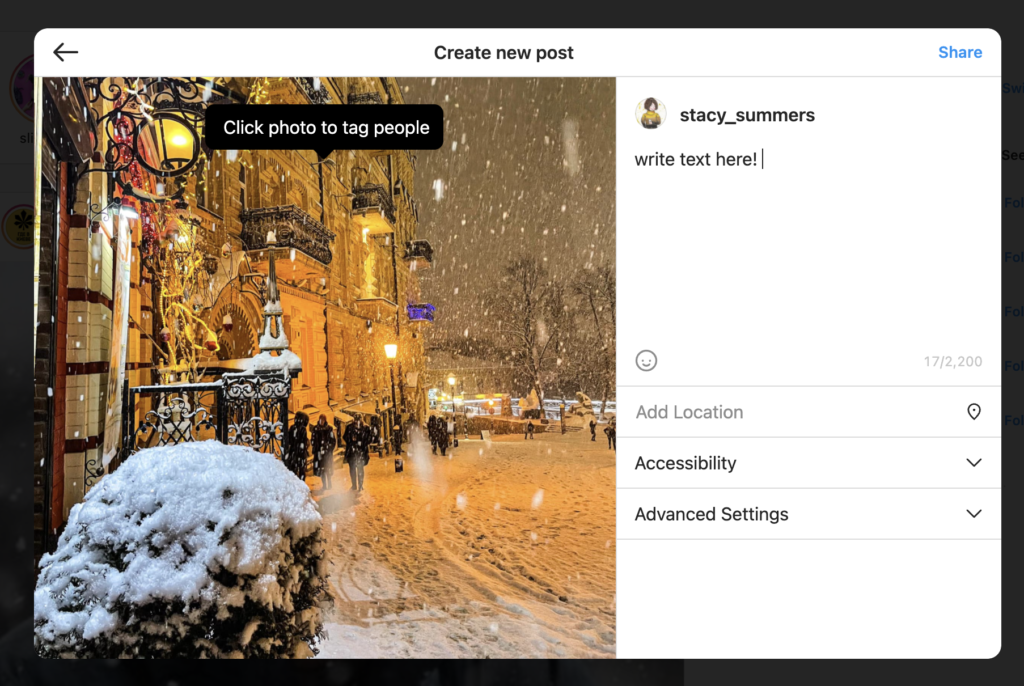
Kliknite na tlačidlo Zdieľať.
Možnosť č. 2: Ako zverejňovať príspevky na Instagrame z počítača pomocou aplikácie Facebook Creator Studio
Ak je Instagram vašou obľúbenou platformou sociálnych médií a uprednostňujete mať všetky sociálne siete na jednom ovládacom paneli, Creator Studio by mohlo byť dobrou metódou aj pre vás.
Pamätajte, že pri používaní aplikácie Creator Studio môžete zverejňovať a plánovať všetky typy príspevkov okrem Instagram Stories.
Ako zverejňovať príspevky na Instagrame pomocou aplikácie Creator Studio:
- Kontrolujte, či máte prístup k Instagramu v Creator Studio a či je k nemu pripojený váš účet Instagram.
- Prejdite do časti Instagram.
- Kliknite na možnosť Vytvoriť príspevok.
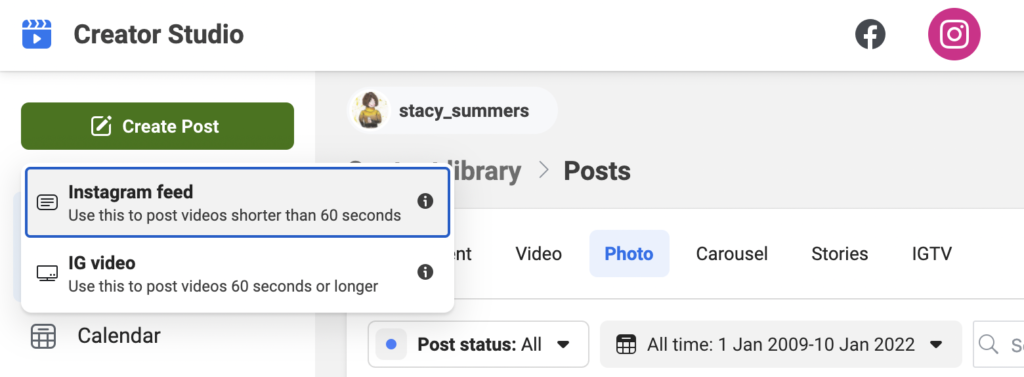
Kliknite na kanál Instagram:
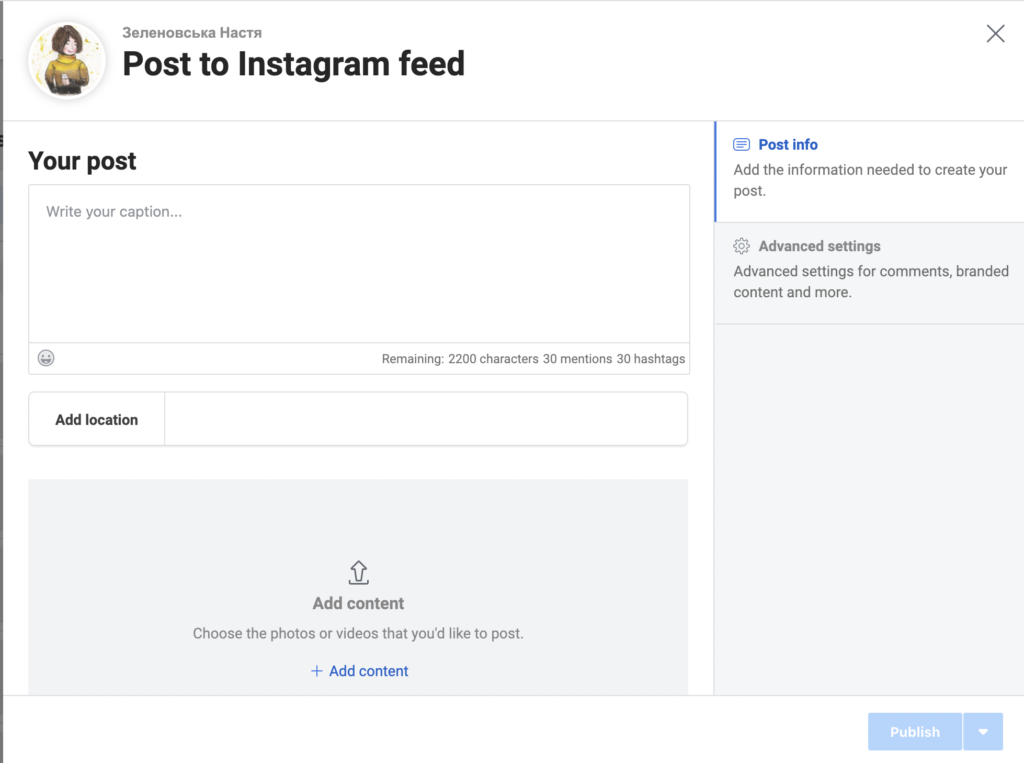
- Vyberte účet, na ktorý chcete publikovať (ak máte pripojených viac ako jeden účet Instagram).
- Pridajte nadpis a miesto (ak ho potrebujete).
- Kliknutím na Pridať obsah pridáte fotografie alebo videá.
- Ďalej si vyberte jednu z týchto dvoch možností:
- Kliknutím na položku Z nahrávania súborov nahrajte nové vizuály.
- Kliknutím na položku Zo stránky na Facebooku zverejníte príspevok, ktorý ste už zverejnili na svojom účte na Facebooku.
- Ak navyše uprednostňujete súčasné publikovanie tohto obsahu na stránke Facebook prepojenej s vaším účtom Instagram, zaškrtnite políčko vedľa vašej stránky v časti Post to Facebook (Publikovať na Facebooku). Príspevok na Facebooku môžete upravovať aj po jeho zverejnení na Instagrame.
- Kliknite na možnosť Publikovať.
Dnes je možné vytvárať a publikovať iba príspevky do kanálov priamo z počítača na Instagrame. Čítajte ďalej a dozviete sa, ako upravovať príspevky na Instagrame z počítača PC alebo Mac.
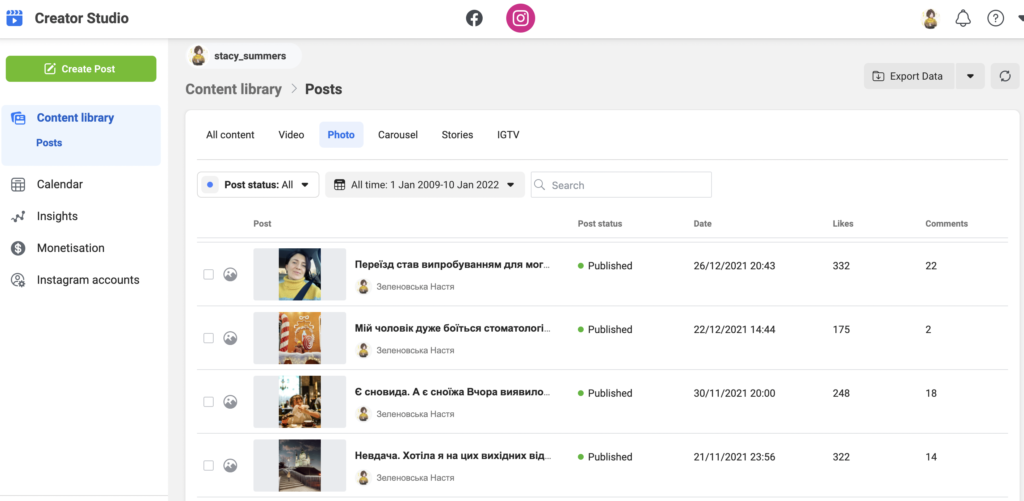
Prečítajte si viac: Konečný sprievodca Instagram Creator Studio – čo, ako, prečo?
Ako upraviť príspevok na Instagrame z plochy
Kroky na úpravu alebo odstránenie príspevku z plochy sú podobné tým, ktoré potrebujete, keď vytvárate nový príspevok z plochy.
- V prehliadači povoľte používanie nástrojov pre vývojárov na Instagrame
- Najdite príspevok, ktorý chcete upraviť.
- Kliknite na tri bodky v pravom rohu.
- Kliknite na položku Upraviť a použite všetky požadované zmeny. Môžete pridať alebo zmeniť nadpis, značky, umiestnenie alebo niečo iné.
- Keď sa vám príspevok konečne páči, kliknite na modrú kontrolku v pravom rohu, čím príspevok uložíte.
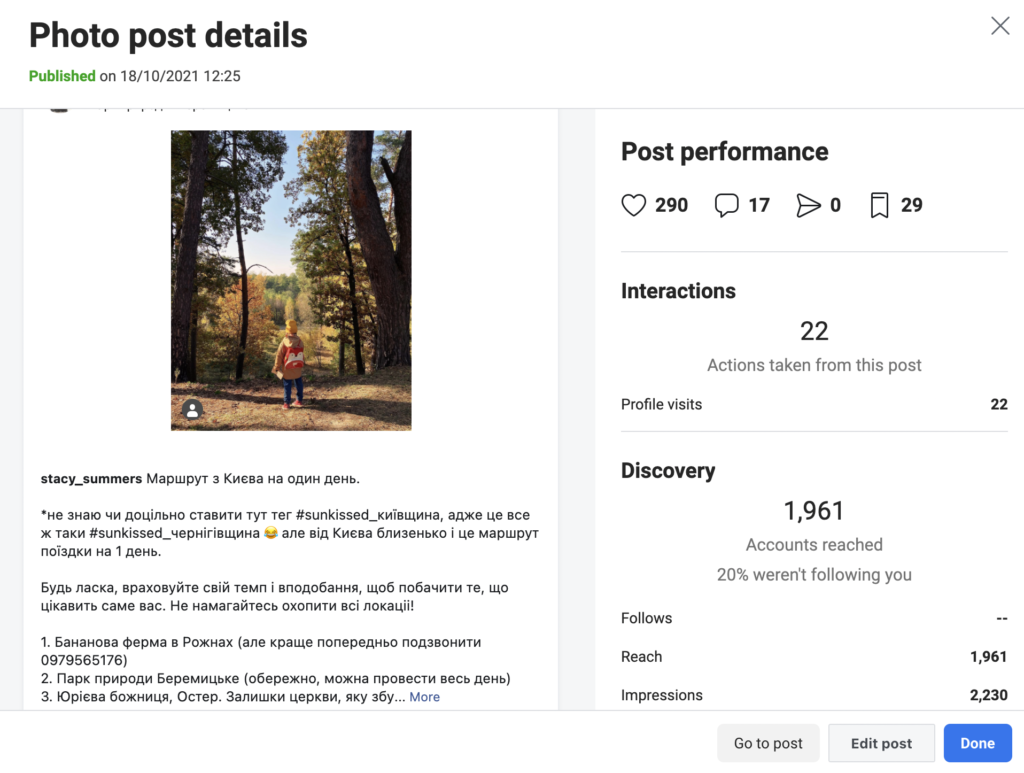
Shrnutie
Prechod na odosielanie príspevkov na Instagram z počítača PC alebo Mac. Ušetrí vám to čas, zvýši základňu sledovateľov a umožní vám to odhadnúť svoju výkonnosť popri všetkých ostatných účtoch na sociálnych sieťach. Pozrite si zoznam zakázaných hashtagov v roku 2023 a príspevok o tom, či by ste si mali kúpiť svojich sledovateľov alebo nie, v našej online knižnici pre PR manažérov a marketérov.
Čítajte viac: